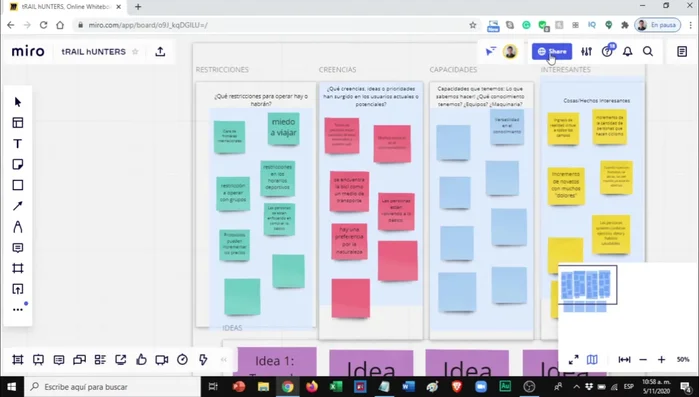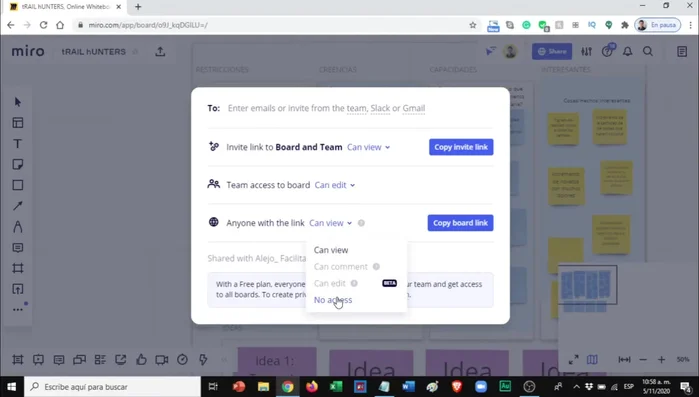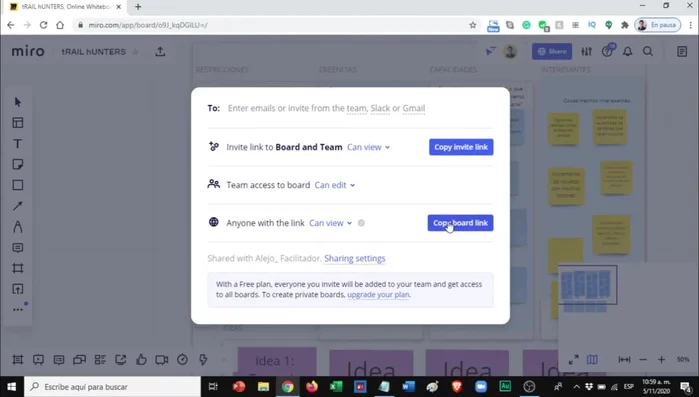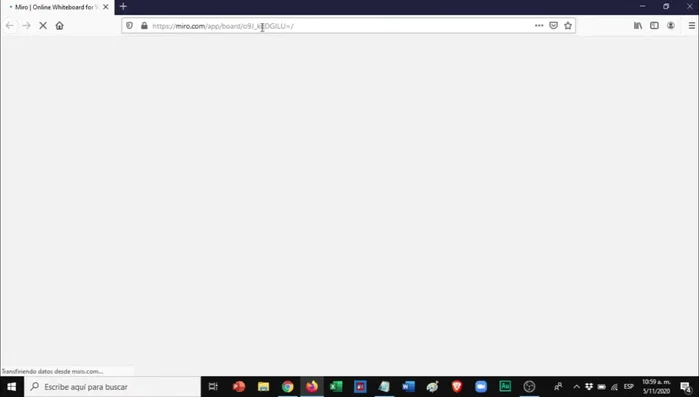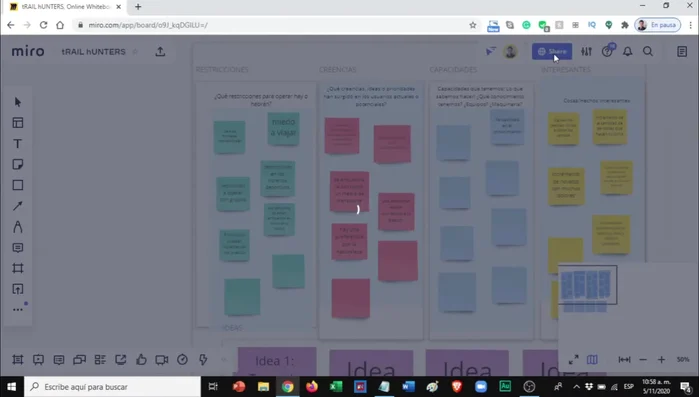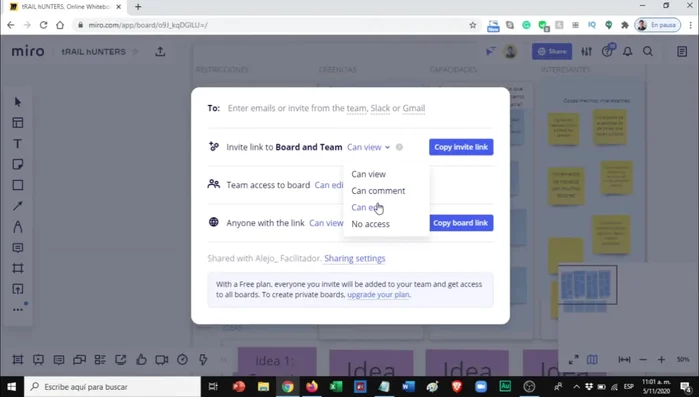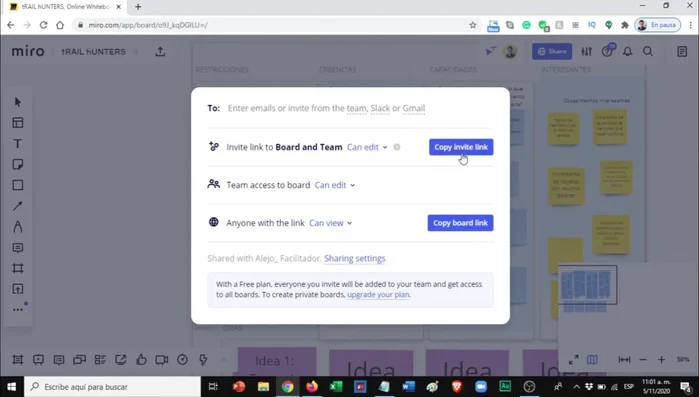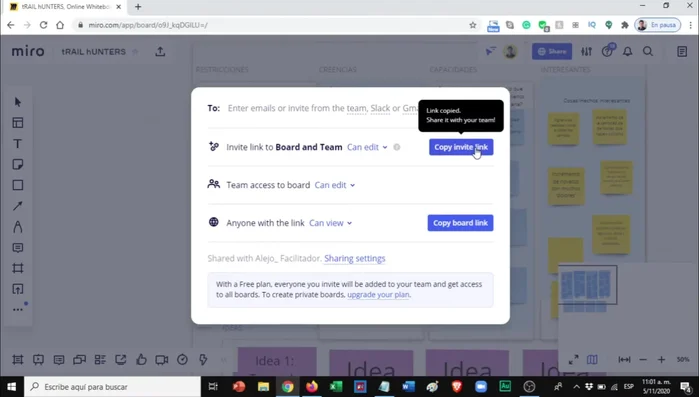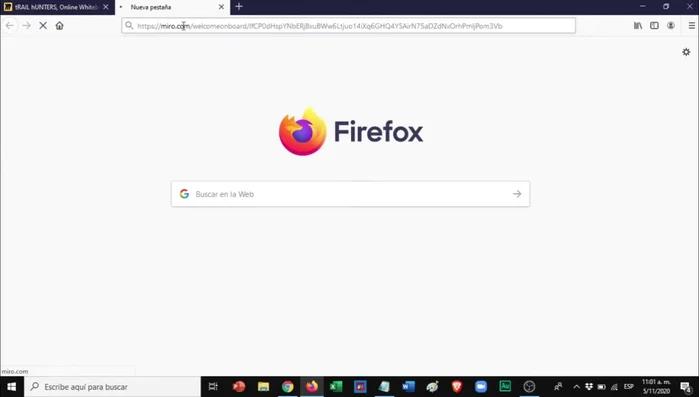Miro's collaborative boards are revolutionizing teamwork, but mastering sharing and access is key. This complete guide unravels the intricacies of Miro board sharing, providing a step-by-step walkthrough for both editing and viewing permissions. Learn how to control access levels, optimize collaboration, and ensure a seamless experience for all team members. Unlock the full potential of Miro's collaborative power today!
Methods: Compartir para Visualización (Solo Lectura)
Instrucciones Paso a Paso
-
Acceso al Menú Compartir
- Localiza el botón 'Compartir' en tu tablero de Miro.

Acceso al Menú Compartir -
Configuración para Solo Lectura
- Selecciona la opción 'Anyone with the link can view'.

Configuración para Solo Lectura -
Copiar Enlace de Visualización
- Copia el enlace generado haciendo clic en 'Copy board link'.

Copiar Enlace de Visualización -
Compartir el Enlace
- Comparte el enlace con la persona que deseas que visualice el tablero.

Compartir el Enlace
Tips
- Esta opción permite que otros vean tu tablero sin necesidad de registrarse en Miro.
- Ideal para compartir con profesores o compañeros para revisión sin que puedan modificar el contenido.
Methods: Compartir para Edición (Acceso con Registro)
Instrucciones Paso a Paso
-
Acceso al menú de Compartir
- Accede al botón 'Compartir' en tu tablero de Miro.
- Selecciona la opción 'Invite to board' (o similar, dependiendo de la interfaz).


Acceso al menú de Compartir -
Permisos de Edición
- Selecciona la opción 'Can edit'.

Permisos de Edición -
Copiar Enlace de Invitación
- Copia el enlace de invitación haciendo clic en 'Copy invite link'.

Copiar Enlace de Invitación -
Compartir el Enlace
- Comparte el enlace con la persona que necesita editar el tablero.

Compartir el Enlace
Tips
- La persona que reciba este enlace necesitará registrarse o iniciar sesión en Miro para poder editar.
- Esta opción es ideal para colaboraciones donde se necesita edición conjunta del tablero.
Errores Comunes a Evitar
1. No compartir correctamente el tablero
Razón: Seleccionar la opción incorrecta de permisos o olvidar añadir a los colaboradores necesarios, lo que impide que otros puedan ver o editar el tablero.
Solución: Verificar los permisos de acceso asignados a cada usuario y asegurarse de que se hayan añadido todos los colaboradores con los permisos adecuados.
2. Usar enlaces públicos para tableros confidenciales
Razón: Compartir un enlace público a un tablero que contiene información sensible expone esa información a personas no autorizadas.
Solución: Utilizar siempre enlaces privados y gestionar los permisos de acceso individualmente para cada colaborador.
FAQs
¿Cómo comparto un tablero de Miro con alguien que no tiene una cuenta?
Puedes generar un enlace público de visualización. Recuerda que con este enlace, la persona podrá ver el tablero pero no editarlo. Para permitir la edición, necesitarán una cuenta de Miro y tendrás que agregarlos como colaboradores.
¿Puedo controlar los permisos de edición de los colaboradores de mi tablero?
Sí, al invitar a colaboradores puedes elegir entre diferentes niveles de acceso: solo visualizar, comentar o editar. Puedes ajustar estos permisos en cualquier momento.
¿Qué sucede si dejo de compartir un tablero? ¿Pierden acceso los colaboradores?
Sí, si eliminas a un colaborador o dejas de compartir el enlace público, perderán el acceso al tablero. Solo tú, como propietario, mantendrás acceso.